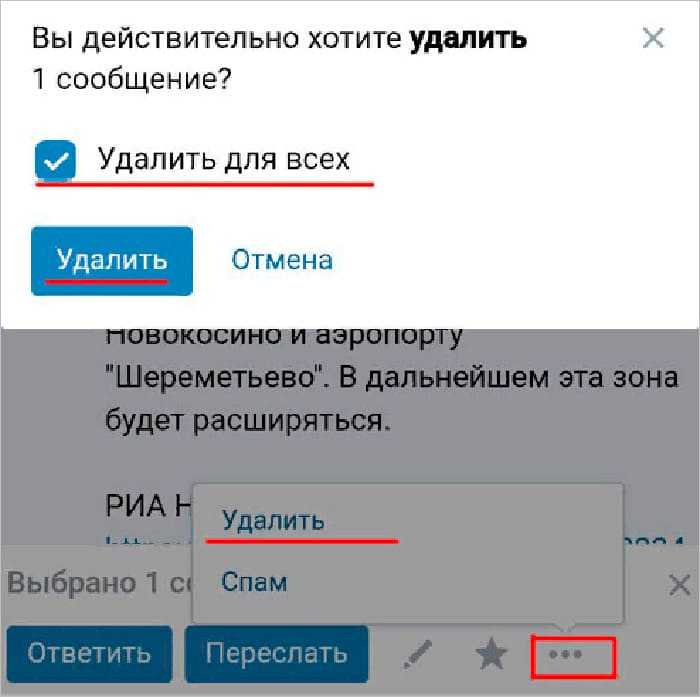Вопросы по теме
Несмотря на простоту схемы, в некоторых ситуациях у вас могут возникнуть небольшие сложности и вопросы. Отвечаем на них заранее.
Как быть, если вы удалили сообщение, не поставив галочку напротив «Для всех»?
В этом случае нужно найти, выбрать удаленные послания и кликнуть по кнопке «Восстановить». После этого данные появятся вновь – теперь можно повторить процедуру, но уже по всем правилам.
Это способ работает, если вы сразу спохватились и не закрыли страницу. Как только страница обновится, возможность восстановить что-либо исчезнет.
Что делать, если кликаете по корзине, но пункта «Удалить для всех» нет?
Если этого пункта нет, значит, сообщение старое – отправлено более 24 часов назад. Чтобы очистить поле с письмом у себя и у другого пользователя, можно попробовать схему со спамом. По-другому пока никак.
Узнает ли адресат об удалении письма?
В самом диалоге адресата после ваших манипуляций не останется и намека на былые данные. Если пользователь не прочел письмо, то есть вероятность, что он о нем и не узнает. Но, возможно, у человека настроены уведомления о входящих – либо на электронную почту, либо по SMS. Поэтому надеяться на стопроцентное заметание следов не стоит.
Исчезнет ли переписка после ликвидации аккаунта ВК?
Нет, это не работает. Даже после удаления аккаунта все ваши месседжи останутся видимыми другому пользователю. Только напротив вашей аватарки будет красоваться собачка, а у адресата пропадет возможность переписываться с вами.
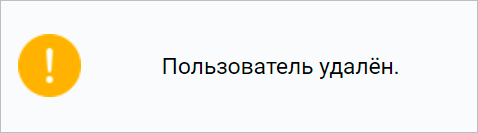
Можно ли уничтожить переписку, если вы у собеседника в черном списке?
Нет, в этом случае получится убрать послание только на своей стороне.
Как быть, если ваше сообщение переслали кому-либо еще?
Пропадет переписка у вас и у вашего собеседника. У третьего адресата письмо останется. Чтобы и оно исчезло, необходимы усилия того пользователя, с кем переписывались лично вы.
Можно ли убрать неотправленное сообщение?
Иногда из-за технических сбоев послание не доходит до адресата. Если такое случится с вами, вы узнаете об этом по красному кружку с белым восклицательным знаком напротив письма.
Чтобы информация впоследствии гарантированно не оказалась у другого человека, нажмите на круглую иконку и проделайте то, что справедливо для обычной ситуации.

Есть ли специальные приложения или сервисы для удаления «несвежих» месседжей?
Нет, работающих инструментов нет – ни от ВКонтакте, ни от сторонних разработчиков. Если вам предлагают воспользоваться помощью какой-либо программы, будьте начеку – возможно, это попытка мошенничества. На этот момент полностью убрать сообщения, которым более суток, нельзя.
Как восстановить сообщения на мобильном устройстве
На мобильных устройствах, поддерживающих Андроид, восстановить утраченную переписку иногда удается с помощью специальной программы Delete Message VKontakte.
Это бесплатное приложение позволяет просматривать и восстановить сообщения, удаленные не позднее 20 минут назад (ограничение установлено самой соцсетью ВКонтакте). Однако это возможно только при условии, что после удаленных сообщений есть хотя бы одно сохраненное.
Использовать приложение Delete Message VKontakte безопасно, так как оно работает через защищенное соединение с ВК. Все данные пользователя шифруются и передаются только на сервер социальной сети.
Не рекомендуется скачивать программы для восстановления переписки на компьютер или телефон с неизвестных источников. Особенно если они просят указать токен пользователя, что может привести к взлому аккаунтов и краже личных данных.
Как удалить сразу все сообщения Вконтакте
Если Вы хотите полностью очистить свои диалоги, тогда Вам необходимо воспользоваться программой Sobot. Ниже будет поэтапно разобран весь процесс.
Скачать и запустить программу
В правом верхнем углу нажмите на кнопку «Скачать».
Скачиваем программу Sobot
Для наших целей достаточно бесплатной версии.
На Ваш компьютер будет загружен архив. Откройте его и запустите там файл SocialBot.exe.
Запуск программы Sobot
Добавляем свой аккаунт
В окне программы переходим на вкладку «Аккаунты». Здесь нажимаем кнопку «Добавить аккаунт». На следующем шаге выбираем социальную сеть Вконтакте. В форме вводим логин и пароль, активируем пункт «Без прокси». Теперь нажимаем на кнопку «Продолжить».
Вы получите сообщение о том, что был добавлен 1 аккаунт. Нажимаем на кнопку завершить, для перехода к следующему шагу. Если все было сделано верно, ваш профиль будет отображен в списке. И должен быть статус «Авторизация пройдена».
Полностью удаляем переписку Вконтакте
Теперь давайте разберемся, можно ли удалить сразу все диалоги. Этот инструмент доступен в разделе «Функции». Переходим туда, и выбираем Вконтакте. В открывшемся списке опций, нам нужно найти раздел «Очистить диалоги». Здесь активируем переключатель в положение «On», и нажимаем на кнопку «Продолжить». Будет запущен процесс удаления.
Действуйте аккуратно — программа действительно работает. Она очистит всю вашу переписку, без возможности восстановления.
Удаление сообщений по одному и диалогами
Для начала рассмотрим традиционный способ удаления сообщений в социальной сети ВКонтакте.
Для выполнения любых действий ВКонтакте, необходимо зарегистрироваться в этой социальной сети и зайти в свою учетную запись. Чтобы одним махом избавиться от сообщений, которые были присланы вам пользователями ВК, необходимо выполнить следующие шаги:
1. Зайдите на свою страницу ВКонтакте (первый шаг для осуществления любой функции или операции в этой соцсети). Выберите раздел “Сообщения”,
где хранятся все письма, присланные нам.
- Чтобы удалить одно сообщение, нужно выделить его, поставив “галочку” слева, рядом с аватаркой пользователя, и в верхней части экрана нажать на появившуюся кнопку “удалить”
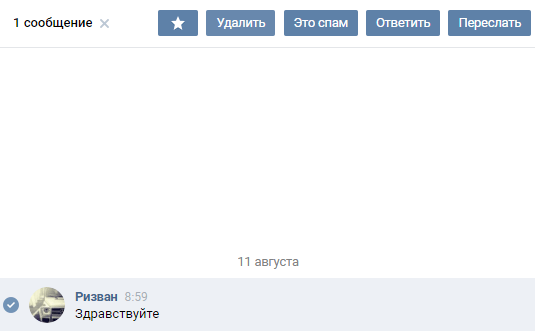
3. Чтобы удалить всю переписку с этим человеком, просто нажимаем на “крестик”
справа;
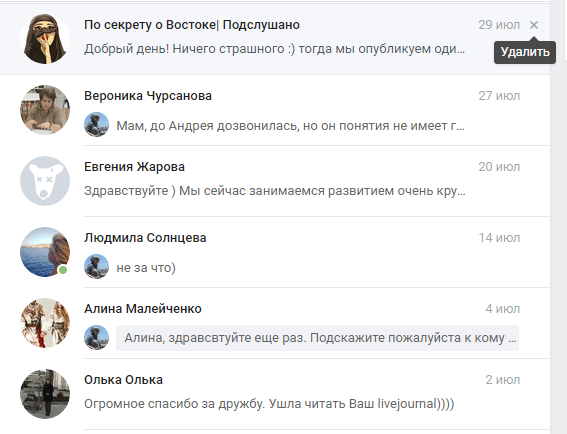
и подтверждаем действие
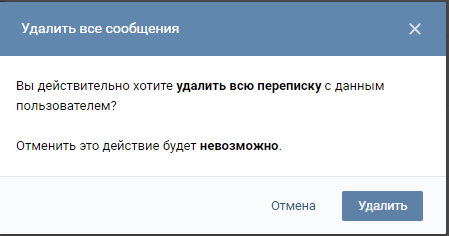
Еще один вариант — зайти в переписку, нажать на троеточие в верхней части экрана (слева от его аватарки) и выбрать опцию “очистить историю сообщений”
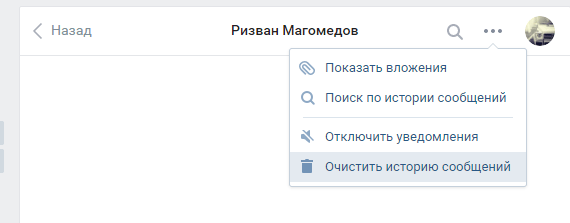
после чего подтвердить
Таким образом письма от этого пользователя будут полностью удалены из архива
Чтобы сэкономить своё время и силы, удаляйте сразу всю переписку с пользователем — получится намного быстрее, чем если вы будете удалять по одному сообщению.
Если же в сообщениях накопилось несколько сотен диалогов, процесс их удаления займёт немало времени. Со своей страницы вы сможете удалять только каждую переписку по отдельности, но из этой ситуации есть выход — используйте расширения.
Как удалить сообщения или почистить стену ВКонтакте с помощью специальных программ и расширений
Раньше почистить стену можно было с помощью программы VKopt, но на настоящий момент эта функция там отключена.
Зато пользователям доступно расширение Инструментум, которое может не только удалить все сообщения, но и выполнить массу других полезных функций по очистке страницы. Установить его можно только из браузера Google Chrome.
- Сначала найдите и установите расширение Instrumentum на ваш компьютер. Для этого в браузере Гугл Хром нажмите на троеточие в правом верхнем углу, затем выберите пункт “Дополнительные настройки”
во всплывающем меню и перейдите в “Расширения”
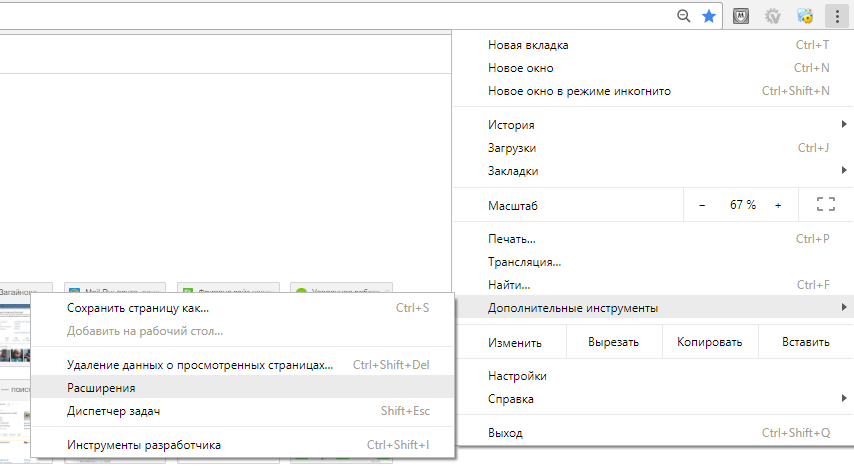
- Нажмите кнопку “Еще расширения”
в нижней части экрана
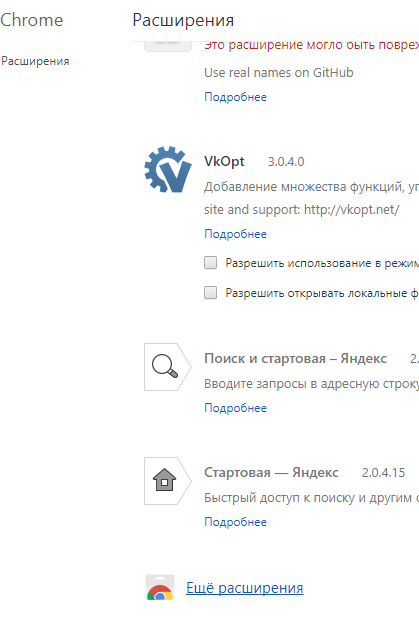
3. Введите в поиск название расширения — Instrumentum, найдите его и нажмите кнопку “Установить”
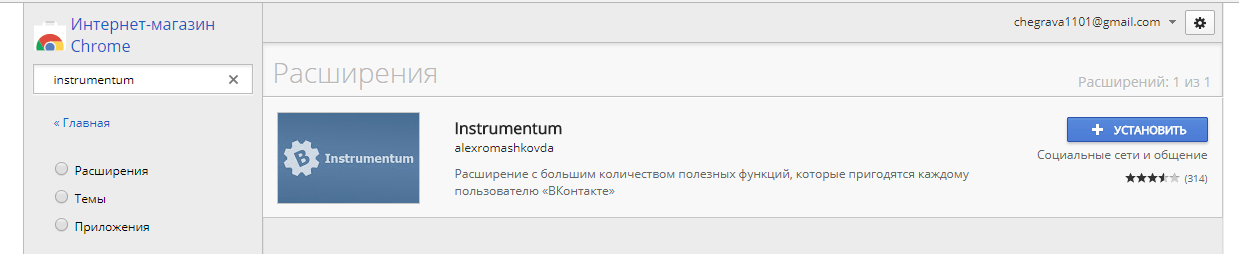
4. Подтвердите установку. Она займет всего несколько секунд.
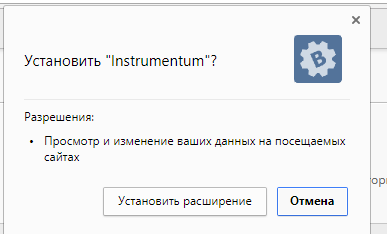
5. Когда расширение загрузится, нажмите на кнопку “Авторизоваться через ВКонтакте”
Кликните в окошке на ту страницу, которую вы хотите почистить. Вы увидите список опций, которые вам доступны. С помощью этого расширения можно одним кликом добавить в друзья всех, кто подал заявки, а также удалить все исходящие заявки
или почистить фотоальбомы. В меню вы найдете большое количество опций.
Если вы пролистаете немного вниз, то увидите в меню раздел “Личные сообщения”
и опцию “Удаление диалогов”.
Нажмите на нее, затем подтвердите действие, и все диалоги будут удалены с вашей страницы
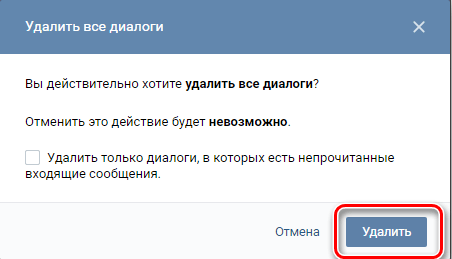
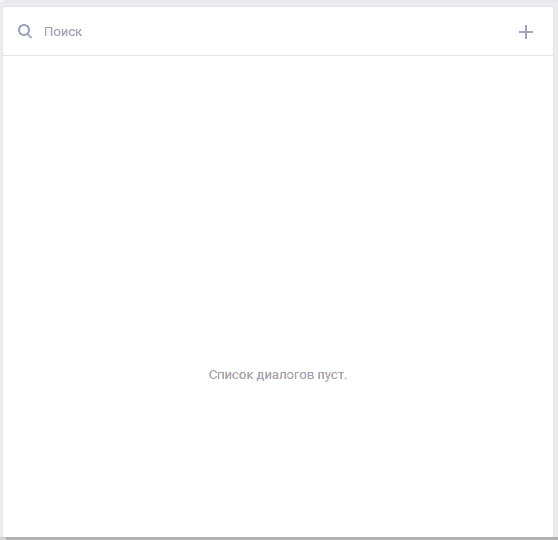
С помощью этого расширения можно не только удалить все сообщения, но и почистить стену, удалить фото и видеозаписи, одним словом — полностью обновить свою страницу ВКонтакте.
Вы также можете использовать другие аналогичные расширения — например, VK Helper
Удалить разом все сообщения из ВКонтакте не так уж сложно — нужно лишь установить специальное расширение из Google Chrome.
Если вы хотите знать больше о заработке ВКонтакте и о других способах заработка в Интернете, здесь собрана вся самая актуальная информация — 50 способов заработать в Интернете
Те, кто активно используют социальные сети, знают, что при их помощи можно общаться с людьми, которые зарегистрированы в той же социальной сети. Так вот, социальную сеть “Вконтакте” тоже есть такая возможность. Все отправленные или принятые вами сообщения сохраняются в историю ваших сообщений. Для кого-то это положительная черта, а для кого-то нет, потому что нередко люди сталкиваются с проблемой взлома аккаунта и кражи информации. Бывает такое, что люди пишут конфиденциальную информацию, которую всем знать не нужно. Что касается положительной стороны данной функции – возможность вспомнить что-либо. Именно поэтому большинство пользователей данной социальной сети ищут всевозможные способы удаления сообщений. Как вы уже поняли, сегодня мы рассмотрим вопрос: “как удалить переписку в контакте?”
Поиск переписки
Если вы хотите удалить переписку у обоих собеседников Вконтакте, то первым шагом будет поиск нужной переписки в вашем сообщении.
Для этого зайдите в свой аккаунт Вконтакте и откройте вкладку «Сообщения». Здесь вы увидите список всех ваших диалогов и переписок.
Если вы помните, с каким пользователем велась переписка, то можно воспользоваться поиском. Для этого в верхней части экрана находится поле с надписью «Поиск». Введите имя или фамилию собеседника и нажмите «Найти».
Если вам необходимо удалить все переписки сразу, то можно воспользоваться фильтрами. Нажмите на кнопку «Фильтры» рядом с полем поиска и выберите вариант «Все переписки». Таким образом, вы увидите список всех своих диалогов и переписок.
С помощью найденной переписки вы можете удалить ее у обоих собеседников. Для этого откройте нужную переписку и нажмите на «Настройки» в правом верхнем углу окна чата. Затем выберите пункт «Удалить переписку» и подтвердите свое действие.
Обратите внимание, что удаление переписки нельзя отменить, поэтому перед удалением убедитесь, что вы действительно хотите удалить всю переписку с данной личностью
Плюсы и минусы
Как положительных, так и отрицательных пунктов в этой функции не слишком много. К плюсам можно отнести следующие качества:
- не мешают лишние сообщения;
- не нужно бояться, что посторонний человек увидит вашу переписку;
- можно не волноваться о бесполезных чатах.
А вот отрицательных качеств выявлено совсем мало. К ним можно отнести следующие:
- пользователь кажется слишком недоступным;
- может вызвать подозрение.
Перед тем как маскировать диалог, внимательно изучите наши рекомендации. Ведь сообщения исчезают только на том устройстве, на котором они были скрыты. Учитывайте этот нюанс, чтобы не попасть в неловкую ситуацию.
Переход на полную версию Вконтакте
Если вам привычнее работать с полной версией сайта Вконтакте и думаете, что это можно делать только на стационарных компьютерах либо ноутбуках, то ошибаетесь, сейчас я покажу вам как запустить ее на смартфоне.
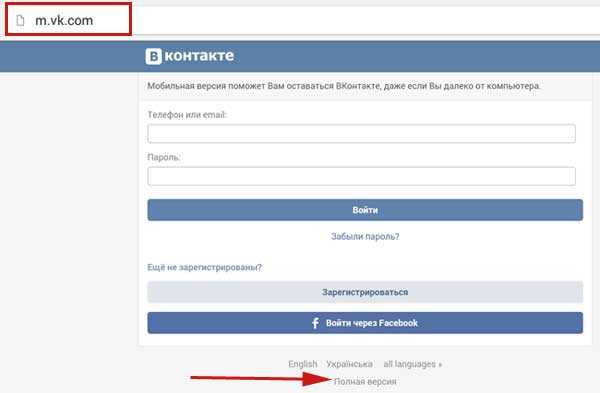
У нас она подгружается и уже там мы вводим номер телефона и пароль, чтобы продолжить работу
Чтобы посмотреть, как удаляется страничка вконтакте в полной версии, перейдите по ссылочке, которую я давал вначале статьи, потому что об этом я подробно уже написал в другом посте.
А на этом все, я заканчиваю теоретическую часть своей статьи и напоследок хочу сказать, что если всерьез собрались удалить свой аккаунт в вк, то смените почту и номер телефона в настройках. Симку с телефона поломайте, а почтовый ящик создайте фейковый специально для этого дела.
Все, до новых встреч, друзья!
На персональном компьютере удаление аккаунта в социальной сети ВКонтакте не таит никаких подводных камней и делается в два-три клика. В этой статье мы дадим инструкцию, как удалить свою страницу с мобильного устройства. Эта процедура хоть и так же проста, как на ПК и ноутбуке, занимает очень мало времени, но скрывает несколько нюансов и требует определенного порядка действий. Итак, как удалить страничку с ВК просто, быстро, а главное, правильно. Удаляют страницы в социальной сети в контакте по многим причинам. Одни пользователи разочаровались ВКонтакте, другие – заняты более важными делами, третьи – устали от бесконечного спама профиля или взлома. Если пребывание в этой социальной сети для вас завершено, профиль можно удалить навсегда. Процедура полного удаления происходит через полгода с лишним. То есть в течение этого времени вы не должны восстанавливать свою страничку и заходить на нее. Если профиль восстановлен, а затем вновь удален, время удлиняется. Перед процедурой удаления обязательно отвяжите телефон, с помощью которого вы регистрировались в этой сети.
Как восстановить удаленные сообщения
Если вы случайно удалили сообщение, содержащее важную для вас информацию, то можно попробовать восстановить его, воспользовавшись одним из предложенных ниже способов.

Проще всего восстановить сообщение, которое вы только что удалили и еще не успели обновить страницу. В этом случае напротив него появляется надпись «Восстановить», нажав на которую, вы вернете переписку обратно.
Проверьте, возможно, вы не удалили нужную вам информацию в диалоге. Как посмотреть сообщения в «ВК», написанные вами ранее? Откройте «Мои сообщения». Вверху вы увидите графу «Поиск сообщений или собеседников»
Постарайтесь вспомнить одно или несколько слов из важного для вас предложения и впишите их в поле поиска. Вам автоматически выдаст все сообщения, содержащие данные слова.
Как вариант, можно обратиться в службу поддержки и попросить восстановить удаленные сообщения «ВКонтакте».
Как отредактировать или сделать отправленное сообщение пустым?
Отправленное сообщение можно отредактировать (изменить) или сделать пустым в течение суток (24 часов) после отправки. Получатель увидит, что сообщение было отредактировано.
- В полной или мобильной версии сайта ВК (через браузер): нажми на сообщение или наведи на него курсор, затем нажми кнопку редактирования: она выглядит как карандаш.
- В мобильном приложении ВК (кроме старых версий): нажми на сообщение, появится меню, выбери Редактировать.
Чтобы сделать сообщение пустым, сотри его содержимое и вставь вместо него любой из этих кодов. Нужно выделить его и скопировать либо просто набрать вручную на клавиатуре. После сохранения он превратится в пустое место:
ᅠ
ВК не дает сохранить пустое сообщение (символ пробела не подойдет), поэтому нужен один из этих кодов.
Нажми галочку, чтобы сохранить измененное сообщение. Если что-то не получилось, отредактируй снова. Теперь получатель увидит только, что ты ему что-то присылал, но содержимое будет пустым. Также он увидит время отправки и пометку (ред.) — «отредактировано»:
Подробнее о редактировании сообщений
Вопросы по теме
Несмотря на простоту схемы, в некоторых ситуациях у вас могут возникнуть небольшие сложности и вопросы. Отвечаем на них заранее.
Как быть, если вы удалили сообщение, не поставив галочку напротив «Для всех»?
В этом случае нужно найти, выбрать удаленные послания и кликнуть по кнопке «Восстановить». После этого данные появятся вновь – теперь можно повторить процедуру, но уже по всем правилам.
Это способ работает, если вы сразу спохватились и не закрыли страницу. Как только страница обновится, возможность восстановить что-либо исчезнет.
Что делать, если кликаете по корзине, но пункта «Удалить для всех» нет?
Если этого пункта нет, значит, сообщение старое – отправлено более 24 часов назад. Чтобы очистить поле с письмом у себя и у другого пользователя, можно попробовать схему со спамом. По-другому пока никак.
Узнает ли адресат об удалении письма?
В самом диалоге адресата после ваших манипуляций не останется и намека на былые данные. Если пользователь не прочел письмо, то есть вероятность, что он о нем и не узнает. Но, возможно, у человека настроены уведомления о входящих – либо на электронную почту, либо по SMS. Поэтому надеяться на стопроцентное заметание следов не стоит.
Исчезнет ли переписка после ликвидации аккаунта ВК?
Нет, это не работает. Даже после удаления аккаунта все ваши месседжи останутся видимыми другому пользователю. Только напротив вашей аватарки будет красоваться собачка, а у адресата пропадет возможность переписываться с вами.
Можно ли уничтожить переписку, если вы у собеседника в черном списке?
Нет, в этом случае получится убрать послание только на своей стороне.
Как быть, если ваше сообщение переслали кому-либо еще?
Пропадет переписка у вас и у вашего собеседника. У третьего адресата письмо останется. Чтобы и оно исчезло, необходимы усилия того пользователя, с кем переписывались лично вы.
Можно ли убрать неотправленное сообщение?
Иногда из-за технических сбоев послание не доходит до адресата. Если такое случится с вами, вы узнаете об этом по красному кружку с белым восклицательным знаком напротив письма.
Чтобы информация впоследствии гарантированно не оказалась у другого человека, нажмите на круглую иконку и проделайте то, что справедливо для обычной ситуации.
Есть ли специальные приложения или сервисы для удаления «несвежих» месседжей?
Нет, работающих инструментов нет – ни от ВКонтакте, ни от сторонних разработчиков. Если вам предлагают воспользоваться помощью какой-либо программы, будьте начеку – возможно, это попытка мошенничества. На этот момент полностью убрать сообщения, которым более суток, нельзя.
Просмотр сообщений
Итак, мы разобрались, как вернуться в беседу «ВК». Если удалил диалог пользователь по ошибке, он, скорее всего, захочет снова получить доступ к сообщениям. Но тут его ждет разочарование: переписка не появляется. Общение с участниками начнется с момента повторного добавления. Все, что было написано раньше, вернуть нельзя.
Впрочем, не нужно отчаиваться. Да, вы не можете просмотреть диалог с самого начала
Но если вы всего лишь хотите перечитать важное сообщение, попросите одного из собеседников переслать его вам. Также вы можете создать второй аккаунт и добавить его в беседу
Тогда вам откроется вся переписка
Тогда вам откроется вся переписка.
Мы разобрали три способа, как вернуться в беседу, если удален диалог. Будьте осторожны, покидая чат, число мест в нем ограничено. Даже если вы действительно хотите выйти из беседы, хорошо подумайте, перед тем как стирать переписку. В ней может содержаться важная информация, доступ к которой будет утрачен.
Вконтакте — самая популярная социальная сеть Рунета, со временем, как и другие ресурсы, подвергается обновлениям. Меняется интерфейс сайта, функционал, появляются новые возможности. Одно из нововведений VK — возможность создания так называемых «Бесед», то есть диалогов, участниками которого могут являться сразу несколько человек. Данная функция аналогична конференциям Skype.
В списке параметров беседы есть такие возможности, как смена аватара, добавление новых участников, причем приглашать их может любой член конференции. Случается так, что из-за огромного количества поступающих из беседы сообщений или под другим причинам мы выходим из нее, удаляя сам диалог, но иногда требуется вернуться в нее обратно. В статье рассмотрим, как можно вернуться в беседу во ВКонтакте, если вы удалили диалог и вышли из нее, а также ознакомимся с другими «фишками» беседы в vk.com.
Беседа Вконтакте располагает гораздо большим перечнем функций, чем обычный диалог с пользователем. Основные моменты, касающиеся этого, мы рассмотрим в данной статье
Итак, развею ваши опасения, вернуться в беседу Вконтакте можно даже в том случае, если вы очистили диалог. На сегодняшний день существует эффективный способ, позволяющий это сделать. Осуществляется он в несколько шагов:
Готово — после этого должна открыться ваша беседа ВКонтакте, вернуться в которую можно следующим образом:
- Жмем на значок в виде «многоточия», расположенный слева от аватара беседы;
- В выпадающем списке выбираем пункт «Вернуться в беседу».
Как убрать из уведомлений
Очистить напоминания о непросмотренных диалогах и сбросить счетчик можно несколькими способами. Перед данной операцией следует убедиться в том, что все сообщения точно прочитаны. Если выполнен вход сразу с нескольких устройств и приложений, нужно закрыть лишние сессии, чтобы устранить возможные конфликты.
В мобильном приложении
Для устранения уведомления о непрочитанном сообщении в официальном клиенте следует принудительно остановить работу приложения «ВКонтакте».
Кроме того, нужно активировать на несколько секунд режим полета, а затем переключиться с мобильного интернета на сеть Wi-Fi, если она доступна. После этого очистить кэш приложения «ВКонтакте» на смартфоне и включить системную синхронизацию.
В мобильной версии
Если уведомление о входящей переписке не убирается на смартфоне, прежде всего нужно полностью закрыть браузер, в котором висит сообщение в «ВК», но его нет в непрочитанных.
На «андроиде» для этого потребуется нажать квадратную кнопку внизу экрана, а затем коснуться значка крестика или корзины. Оповещение должно исчезнуть из шторки.
После этого нужно повторно открыть сайт m.vk.com и нажать на значок мессенджера в верхней строке. Если счетчик не исчезает, то потребуется почистить кэш и cookie в мобильном браузере.
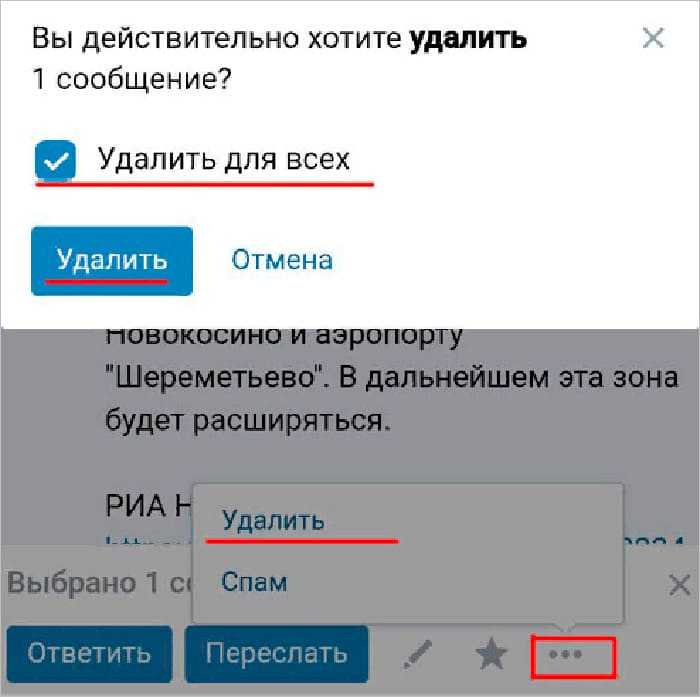 Удаление сообщения на андроиде.
Удаление сообщения на андроиде.
На компьютере
В первую очередь нужно выйти из аккаунта, затем в браузере на ПК очистить кэш и cookie, среди которых также могут быть ошибочные данные об авторизации и переписке.
Если после повторного входа под колокольчиком висят оповещения, а на счетчике не убирается число, понадобится сделать следующее:
Кроме того, потребуется открыть центр общих уведомлений по нажатии на колокольчик, навести курсор на стрелку и выбрать режим «Скрыть», после чего обновить страницу принудительно по сочетанию Ctrl+F5. В результате все напоминания будут очищены.
 Убираем сообщение в корзину.
Убираем сообщение в корзину.
Способы удалить сообщение, пока его не прочитали
Бывают разные ситуации, когда пользователь не хочет, чтобы отправленный месседж был прочитан. Иногда сообщение отправляют под воздействием эмоций, необдуманное или содержащее оскорбительные выражения в адрес собеседника. Некоторые просто ошибаются с адресатом и отправляют текст не тому человеку. Иногда аккаунт взламывают. Тогда со страницы идут месседжи разным людям от мошенников.
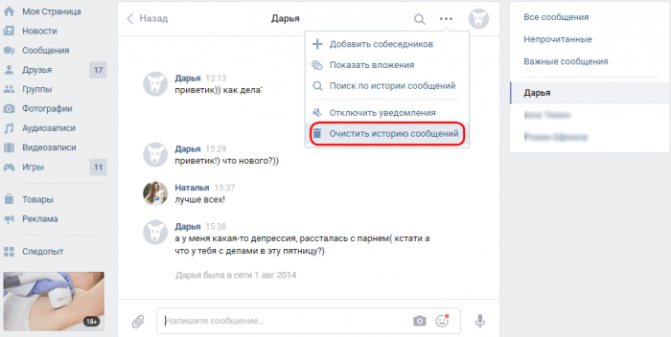
Несколько лет назад социальная сеть разрешала убирать ненужные предложения из беседы только у себя. Но со второй половины 2017 года для пользователей ВК появилась возможность стереть месседж для себя и собеседника или отредактировать его. Такой расширенный функционал позволяет сильно ограничить количество нежелательных сообщений в переписках.
Удаление нежелательной информации обычным способом
Самым простым и удобным методом удаления нежелательных сообщений для всех участников переписки является функционал социальной сети. Он позволяет стереть нежелательное послание у адресата, если с момента его отправки еще не прошло 24 часов. Иначе убрать месседж из диалога у всех участников беседы не получится.
Чтобы стереть сообщение стандартным способом, выполняют следующие действия:
- Открывают окно с личной перепиской, где нужно убрать послание.
- Щелкают на ненужное послание так, чтобы слева от него появилась галочка.
- Выше появится кнопка с изображением мусорной корзинки. На нее нажимают.
- Откроется окно, в котором нужно выбрать опцию “Удалить для всех”.
- Затем кликают по кнопке “Удалить”.
Ненужное послание будет стерто из диалога. Если получатель его еще не прочитал, то он о нем не узнает.
Удаление видео, музыки и изображений
Месседжи, содержащие видео, фотографии или музыку, также можно стереть из переписки. При этом социальная сеть позволяет это сделать даже после прохождения суток с момента отправки. Единственным условием является то, что эти файлы должны быть взяты со страницы отправителя. Для этого нужно убрать со своей страницы источник, копия которого была отправлена собеседнику.
Пример удаления нежелательного видео:
- С главной страницы переходят во вкладку “Видео”.
- Находят в списке загруженных видеофайлов тот, который нужно стереть из беседы, и выбирают его.
- Затем щелкают по кнопке “Удалить” в настройках.
- Перезагружают страницу.
Отправленные ненужные фотографии и музыка будут удаляться аналогичным способом.
Редактирование посланий
В этом случае проблемное послание не удаляется полностью, а исправляется. Тогда собеседник видит уже откорректированную версию. Но здесь также действует правило, согласно которому исправлению поддаются только те месседжи, с момента отправки которых еще не прошло суток
При этом не важно, видел собеседник его или еще не успел прочитать
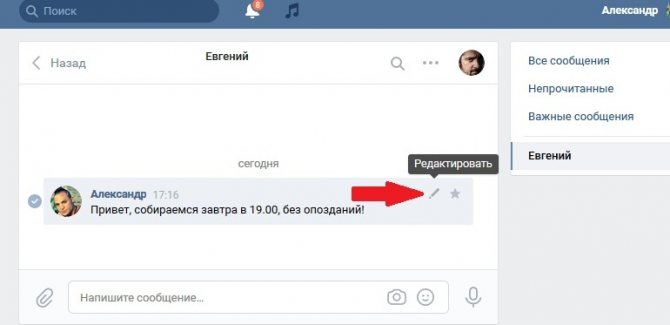
Порядок действий для исправления сообщения:
- На главной странице профиля открывают вкладку “Сообщения”.
- Переходят в окно с нужным диалогом.
- Находят нежелательное послание и наводят на него курсор. При этом справа возникает изображение карандаша. На него нажимают.
- Появляется возможность исправить фразы так, как нужно.
- После корректировки нажимают на клавишу «Enter», чтобы отправить собеседнику отредактированную версию.
Отправка спама
Этот метод предполагает отправку второму участнику диалога нескольких сообщений со ссылками, которые могут иметь сомнительное содержание. Такие месседжи называются спамом. В этом случае включается в работу автоматизированная система социальной сети по обнаружению спама. Она полностью удаляет диалог.
Можно поступить иначе. Все нежелательные послания отмечают, как спам. Для этого нажимают на перечеркнутый кружок после выделения месседжа. В этом случае результат также не гарантирован. К тому же собеседник может по-своему воспринять такие действия.
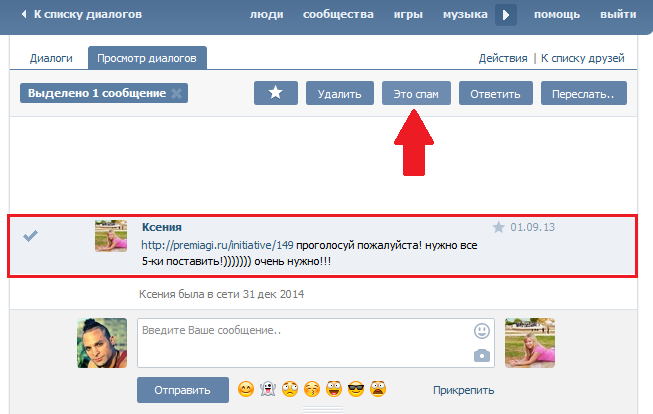
Удаление сообщения у себя и у собеседника
Удаление сообщений во ВКонтакте может быть полезной функцией, если вы захотите удалить устаревшую информацию или просто очистить свою переписку. В этом руководстве мы расскажем вам, как удалить сообщение у себя и у собеседника.
Удаление сообщения у себя:
- Откройте диалог с нужным пользователем.
- Найдите сообщение, которое хотите удалить.
- Щелкните правой кнопкой мыши на сообщение.
- В появившемся контекстном меню выберите опцию «Удалить».
- Подтвердите удаление, нажав кнопку «Удалить» во всплывающем окне.
Удаление сообщения у собеседника:
- Откройте диалог с нужным пользователем.
- Найдите сообщение, которое хотите удалить.
- Щелкните правой кнопкой мыши на сообщение.
- В появившемся контекстном меню выберите опцию «Пожаловаться».
- Выберите причину жалобы и отправьте ее.
Обратите внимание, что удаление сообщения у собеседника возможно только в том случае, если оно нарушает правила платформы или является спамом. Удаление сообщений во ВКонтакте позволяет поддерживать чистоту и удобство вашей переписки
Теперь вы знаете, как удалить сообщение у себя и у собеседника во ВКонтакте
Удаление сообщений во ВКонтакте позволяет поддерживать чистоту и удобство вашей переписки. Теперь вы знаете, как удалить сообщение у себя и у собеседника во ВКонтакте.
Заключение
Каждый из описанных выше способов проверен на работоспособность, но не каждый из них подойдет под ваш конкретный случай. Поэтому поочередно пробуйте каждый из вариантов восстановления, пока не доберетесь до того, что вернет пропавшие сообщения.
Соцсеть ВКонтакте годами хранит нашу личную переписку, однако никто не застрахован от самого страшного. Представьте, что ваш “почтовый ящик” ВК однажды опустел. Полностью
А там лежало очень важное сообщение
Нет, глюки сервиса и хакеры здесь ни при чем — переписку удаляют сами пользователи. А потом пытаются ее спасти. Если не знать секретов, как это сделать, шансы на успех невелики. Но мы расскажем, как справиться с бедой без особых усилий.